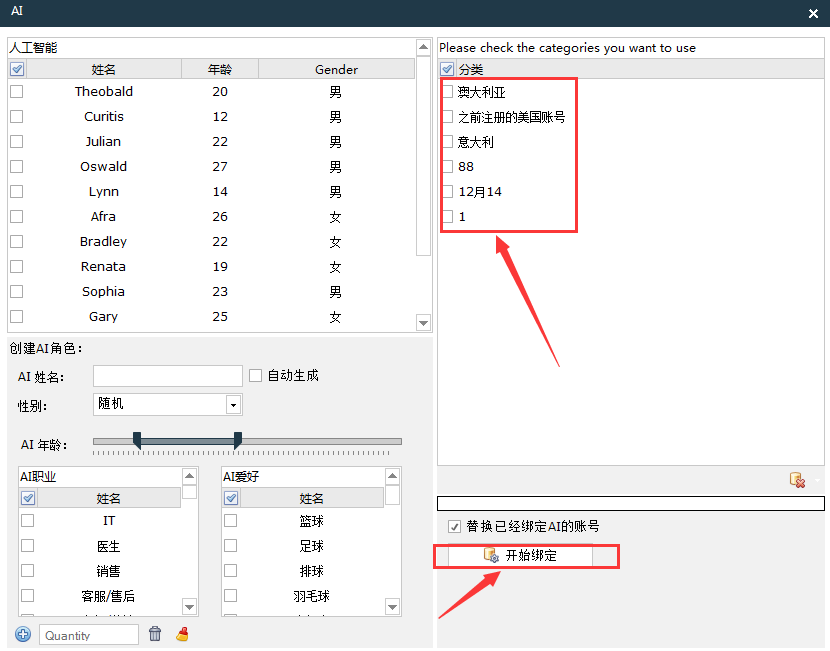绑定设置
光添加的账户肯定还是不可以的,我们还得对这些账户进行一定的设置,来确保它在整个操作中是一个完全安全的状态
1、ip和浏览器指纹绑定
ip和浏览器指纹绑定也是分为两步的IP的添加和指纹的绑定
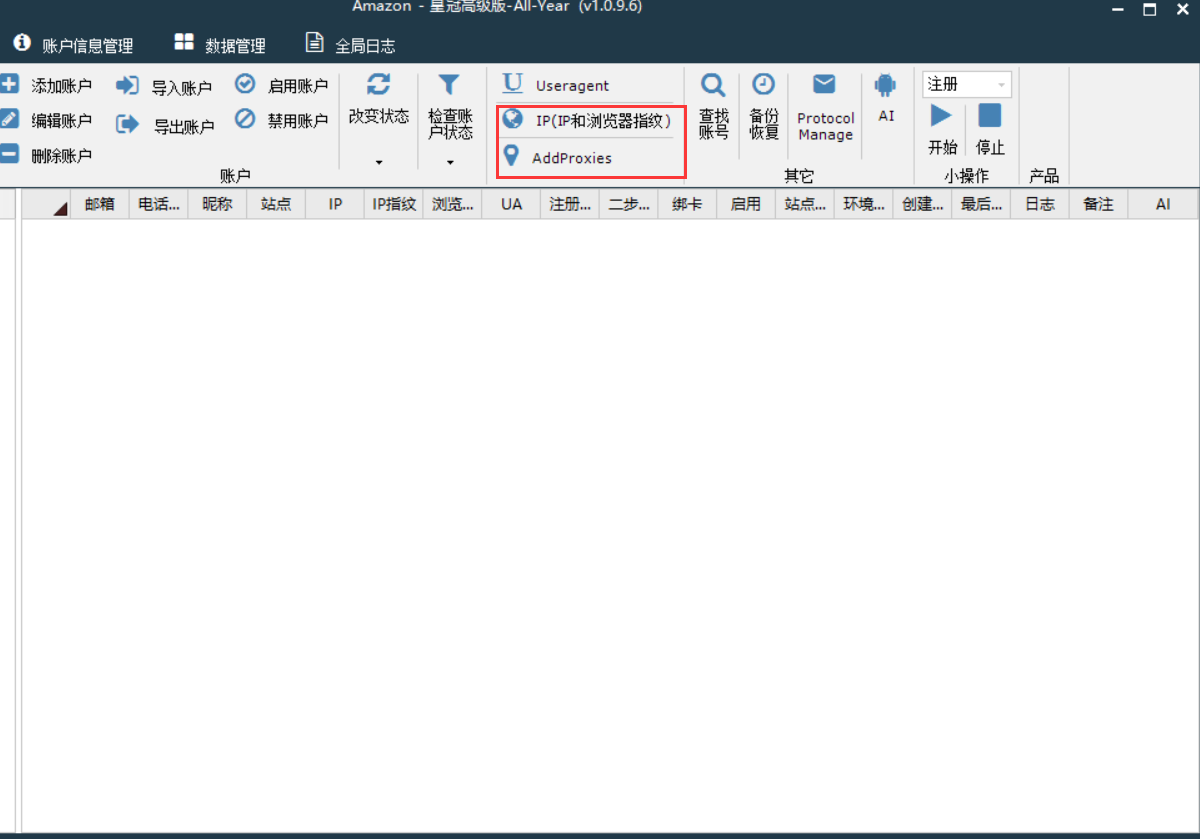
(1)ip添加
点击AddProxies,添加分类——分类名称随意填写——点击导入ip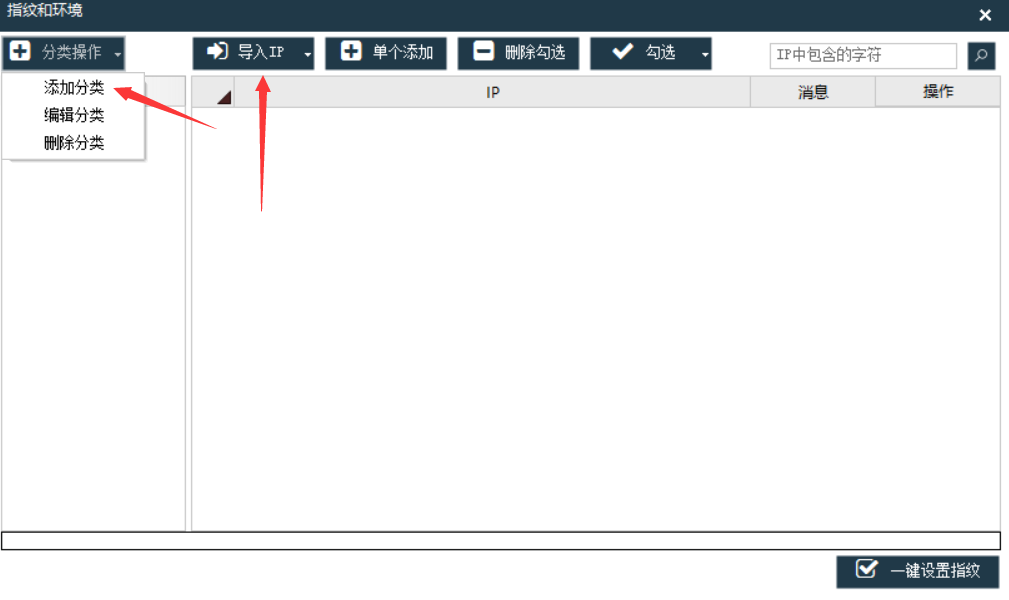 如果是http的ip就选择从TXT文件导入http代理
如果是http的ip就选择从TXT文件导入http代理
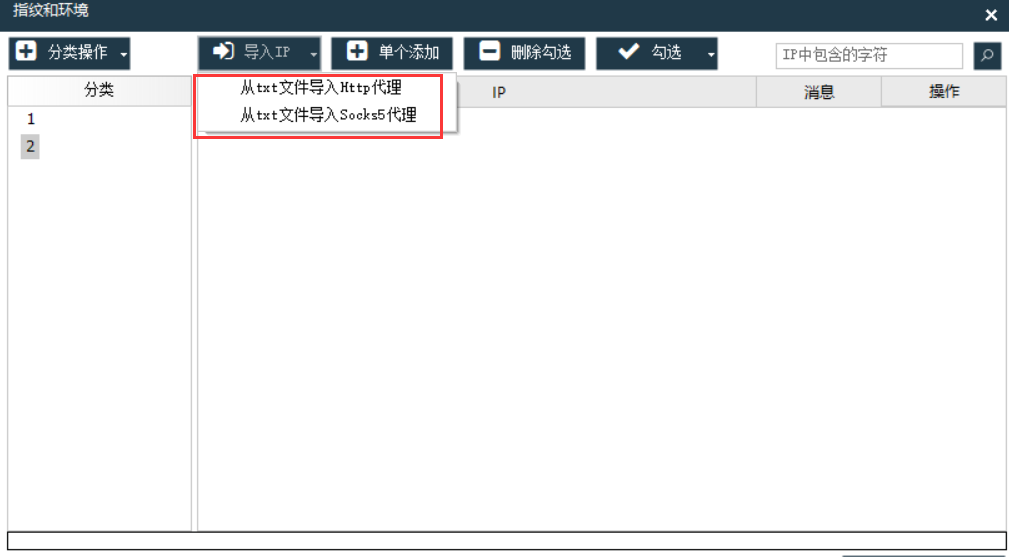 不过首先需要在电脑桌面手动创建一个文本文档,把ip放在文档里面,然后再导入,http的ip格式一般如下:
不过首先需要在电脑桌面手动创建一个文本文档,把ip放在文档里面,然后再导入,http的ip格式一般如下:
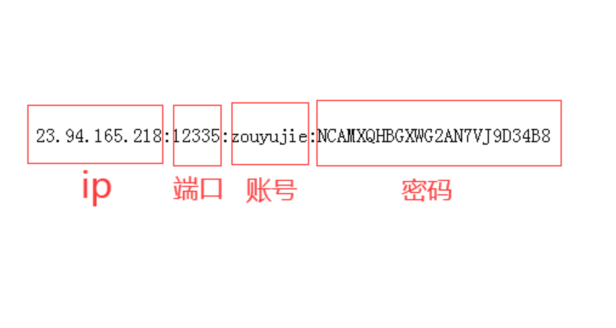
如果是要使用sock5的ip,那么就选择从从TXT文件导入socks5代理即可添加好ip后点击右下角的一键设置指纹, 显示设置成功的ip即表示这个ip可以正常使用
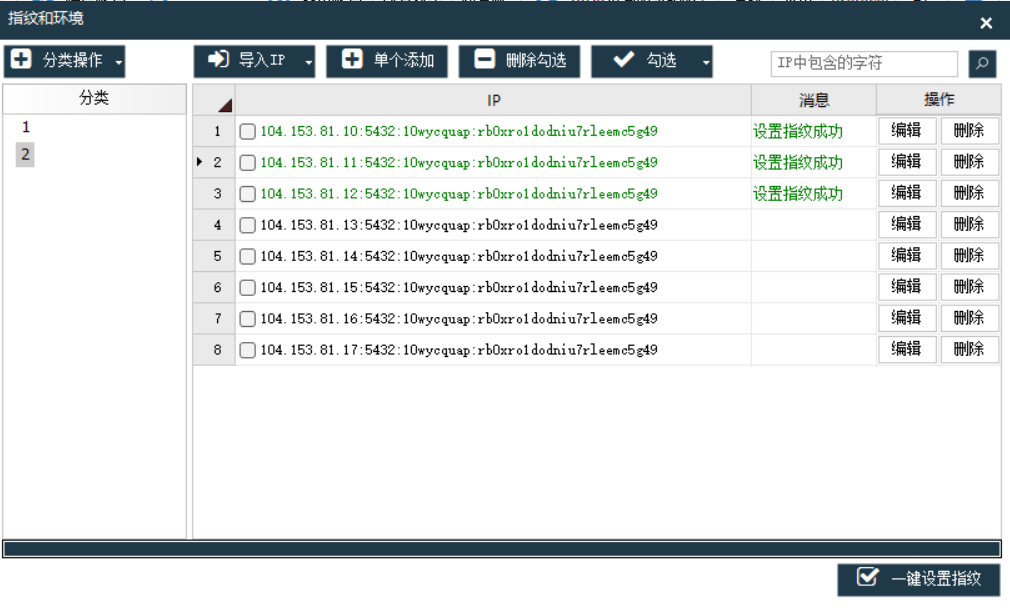
(2)、绑定ip和浏览器
选中需要绑定ip的账号,点击绑定ip和浏览器指纹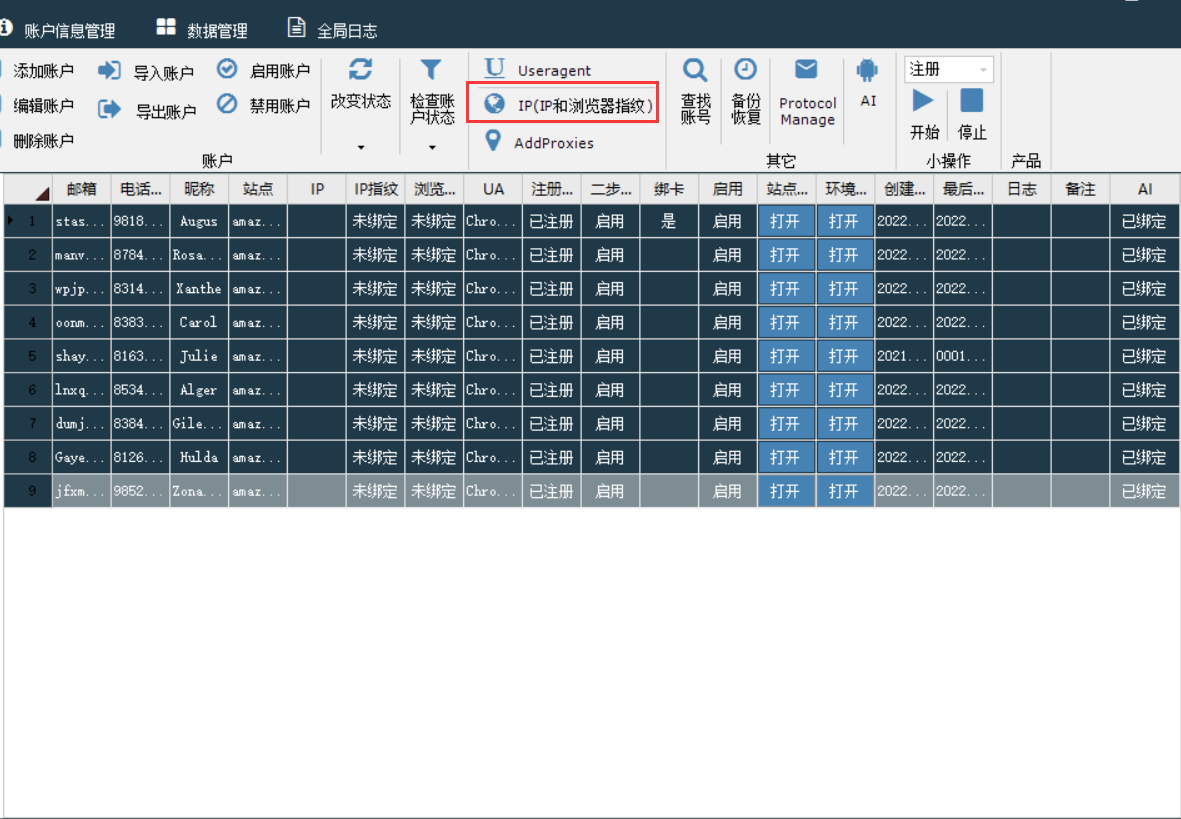 选择需要绑定的ip,点击右下角开始绑定,绑定好之后会显示绑定成功
选择需要绑定的ip,点击右下角开始绑定,绑定好之后会显示绑定成功
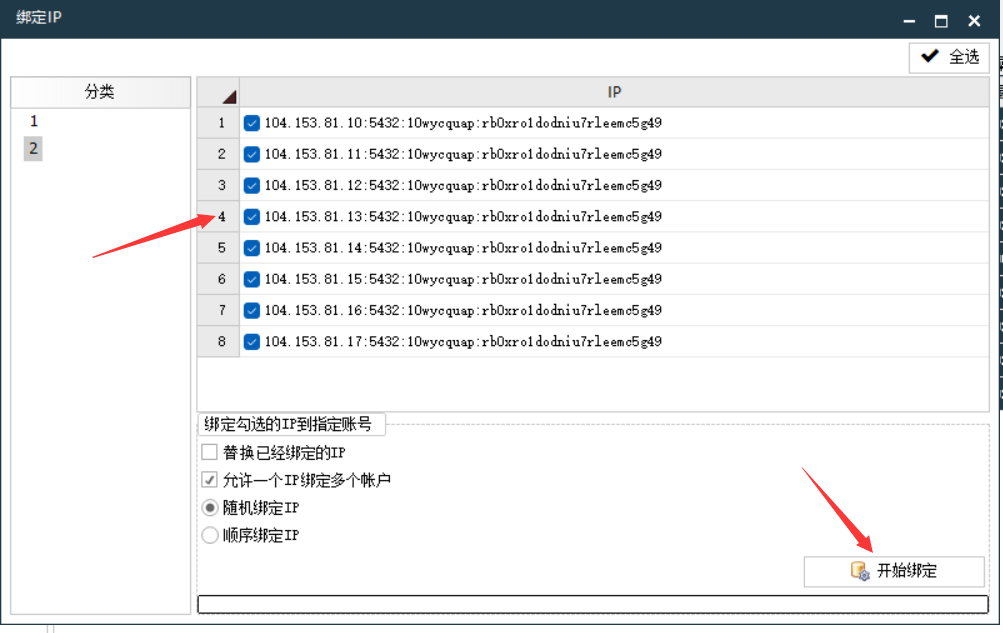 具体ip有没有绑定在账号上面,这个地方可以查看
具体ip有没有绑定在账号上面,这个地方可以查看
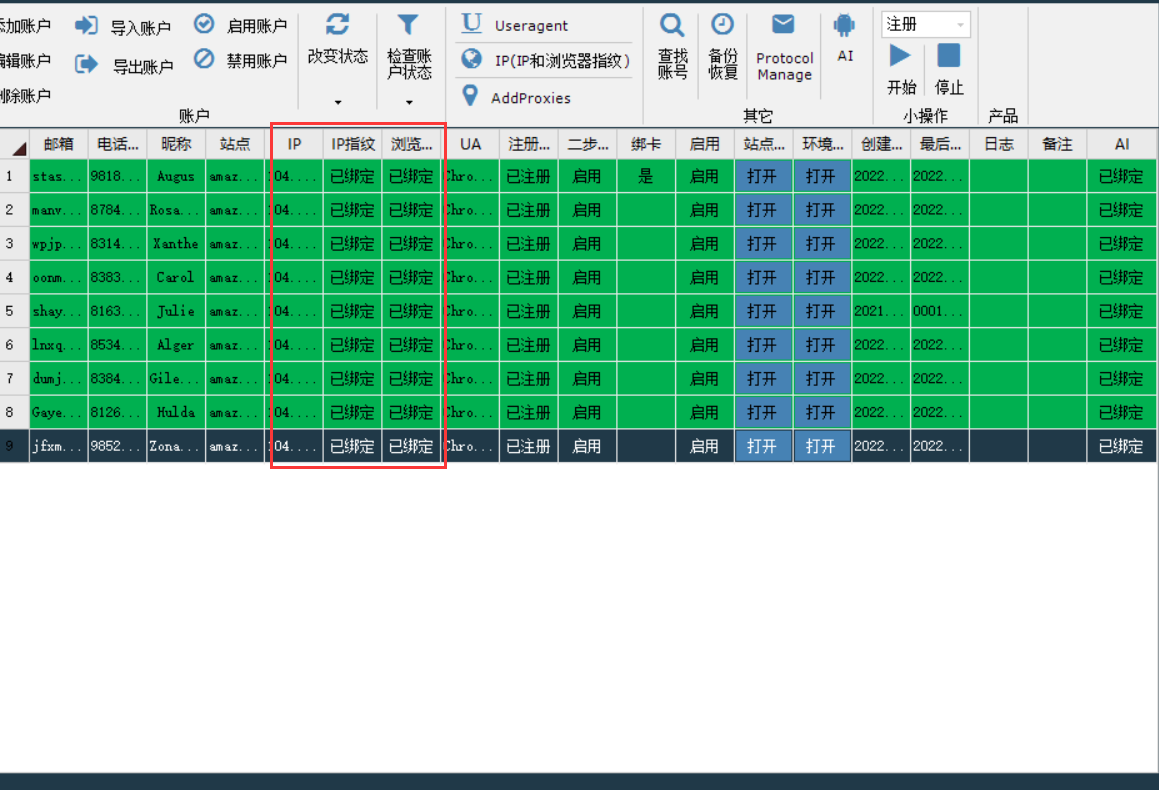
2、绑定UserAgent
这一步还是比较简单的,首先我们可以看到我们的UserAgent,选择还是比较多的,为了不重复,大家可以选择 全选,第二步就是选择你需要绑定的分类,第三步选择开始绑定点击确定,显示成功就可以了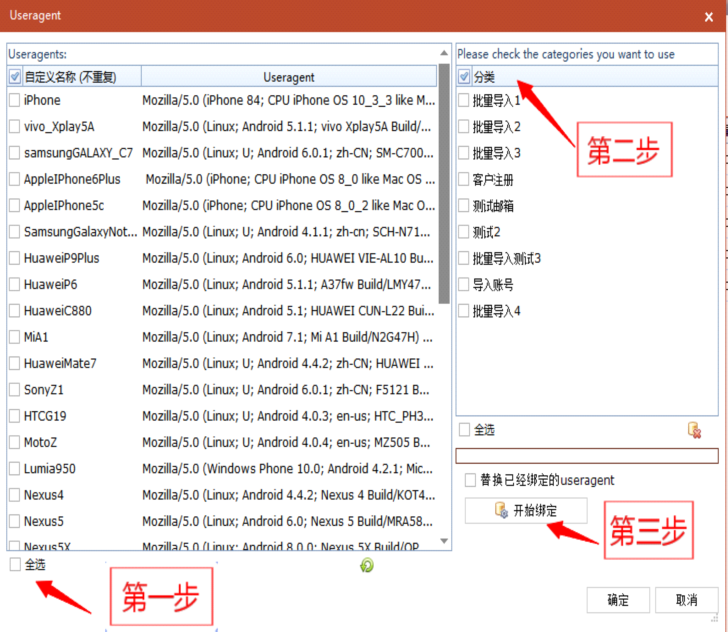
3、绑定AI
先创建AI,第一步姓名勾选自动生成,性别默认是随机的。第二步滑动选择AI年龄。第三步在框里填上需要创建 的AI数量,然后点击框左边的+号进行增加。这样AI就随机创建成功了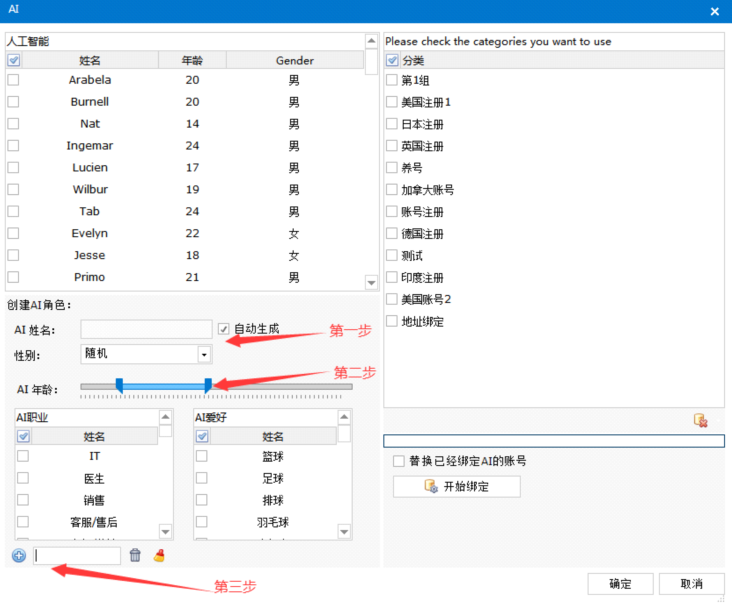 然后选择需要绑定的账号分类,然后直接开始绑定就完成了
然后选择需要绑定的账号分类,然后直接开始绑定就完成了